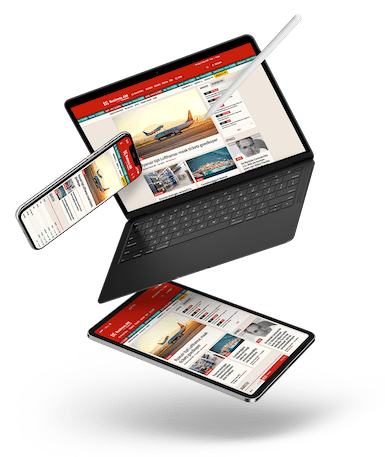Steeds meer mensen hebben tegenwoordig een abonnement afgesloten bij Netflix. De kosten die aan dit abonnement zijn verbonden zijn echter aanzienlijk zodat de meeste leden het liefst zoveel mogelijk willen besparen en het meeste uit hun Netflix-account halen. Gelukkig zijn er vandaag de dag een aantal manieren waarop je geld kunt besparen op dit account en allerlei verschillende mogelijkheden die Netflix haar abonnees te bieden heeft. Door wat kleine aanpassingen aan te brengen, zul je verrast zijn van de resultaten.
1. Deel een Netflix-account
 De meest eenvoudige manier om geld te besparen op je Netflix-account is door dit account met familie en/of vrienden te delen. Je mag immers op een tweetal schermen tegelijk naar uitzendingen van Netflix kijken en dus kan ook een ander meekijken. Door de rekening te delen zullen de kosten voor het abonnement fors gaan dalen.
De meest eenvoudige manier om geld te besparen op je Netflix-account is door dit account met familie en/of vrienden te delen. Je mag immers op een tweetal schermen tegelijk naar uitzendingen van Netflix kijken en dus kan ook een ander meekijken. Door de rekening te delen zullen de kosten voor het abonnement fors gaan dalen.
In ieder Netflix-account kunnen maximaal vijf verschillende profielen aan worden gemaakt. Dit betekent dus dat vijf mensen hun eigen wachtrijen, personalisatie, voorkeuren en programma’s vast kunnen leggen. Elk Netflix-account kan eveneens op maximaal zes apparaten worden geactiveerd waardoor het vrij eenvoudig is om je account met anderen te delen.
2. Gebruik Netflix cadeaukaarten met korting
Koop een Netflix cadeaukaart met korting en profiteer van het voordeel dat dit je op zal leveren. Netflix cadeaukaarten zijn bijvoorbeeld online gemakkelijk verkrijgbaar op veilingwebsites voor cadeaukaarten. In de regel kun je dan van een leuke procentuele korting profiteren omdat je dit tegoed uiteraard ook gewoon kunt gebruiken voor je eigen account.
Om je cadeaukorting te gebruiken in je eigen account ga je naar Mijn account en vervolgens voer je de code in die op de kaart staat vermeld. Je dient daarna wel je account tijdelijk even stop te zetten zodat eerst het tegoed op de cadeaukaart zal worden gebruikt. Daarna kun je je reguliere account weer aanzetten. Het tijdelijk stopzetten van je account bij Netflix is vrij eenvoudig en vereist doorgaans maar het volgen van een paar simpele stappen.
Om je bestaande Netflix-account te onderbreken, zal het eerst geannuleerd moeten worden, en later uiteraard opnieuw weer worden geactiveerd. Voor het annuleren ga je naar Mijn account en klik je op Annuleren. Om je lidmaatschap weer te activeren, dien je je aan te melden (binnen 10 maanden) en je persoonlijke betalingsgegevens bij te werken. Indien je binnen deze gestelde termijn weer terugkomt, dan zullen je accountgegevens (profielen, geschiedenis en dergelijke) opgeslagen blijven.
3. Controleer regelmatig wie je Netflix account heeft gebruikt
Door regelmatig na te gaan of de meest recent gebruikers je bekend voorkomen, kun je al snel ontdekken of je niet bent gehackt. Het hacken en verhandelen van accountgegevens is immers booming business onder kwaadwillenden op het internet. Wellicht is dit fenomeen te danken aan de hoge kwaliteit van de programma’s die Netflix te bieden heeft. Door verdacht te zijn op ongewoon gedrag of onbekende gebruikers kun je de gebruikte apparaten direct afmelden. Natuurlijk dien je dan ook meteen het wachtwoord van je account te wijzigen om nieuwe acties te voorkomen.
4. Wat is er nieuw op Netflix?
 Er zijn een heleboel van tools op het internet te vinden die de nieuwste- en beste programma’s op Netflix kunnen tonen en je uiteenlopende beoordelingen kunnen laten zien. Ook kun je langs deze weg ontdekken wat er nieuw en opmerkelijk is op Netflix, maar eveneens wat er binnenkort door Netflix uitgezonden gaat worden en allerlei andere nuttige informatie voor gebruikers van dit interessante medium.
Er zijn een heleboel van tools op het internet te vinden die de nieuwste- en beste programma’s op Netflix kunnen tonen en je uiteenlopende beoordelingen kunnen laten zien. Ook kun je langs deze weg ontdekken wat er nieuw en opmerkelijk is op Netflix, maar eveneens wat er binnenkort door Netflix uitgezonden gaat worden en allerlei andere nuttige informatie voor gebruikers van dit interessante medium.
5. Stel handmatig je Netflix Streaming-instellingen in
Op het moment dat je je dataverbruik van Netflix aan wilt passen, kun je de zogenaamde Playback instellingen handmatig aanpassen. Je vindt deze onder het kopje Mijn profiel in je persoonlijk account. Op die manier kun je het afspelen van programma’s geheel naar wens aanpassen ongeacht het abonnement dat je af hebt gesloten.
Indien je iets aan wilt passen wat betrekking heeft op een basis programma, dan dien je op je pc op laptop de knoppen Shift, Alt, Ctrl en S tegelijkertijd in te houden zodra deze af wordt gespeeld. Er zal dan namelijk een menu verschijnen waar je diverse aanpassingen mee kunt doorvoeren, zoals de kwaliteit van het geluid het beeld (de bitrate voor audio en video). Hierbij moet je je bedenken dat hoe hoger de bitrate, hoe beter de kwaliteit zal zijn. Door aanpassingen aan te brengen in CDN (Content Delivery Network) kun je de gegevens van de gebruikte servers veranderen en op die manier prestaties verbeteren. Wanneer je gebruikmaakt van een Mac computer kun je in het bovenstaande menu terechtkomen door de toetscombinatie Control, Shift, Option en S tegelijkertijd in te drukken.
6. Opnieuw kijken of de geschiedenis wissen
In sommige situatie wil je nog eens (een deel) van een programma terugkijken of voorkomen dat een andere gebruiker weet dat je naar een bepaald programma hebt gekeken. Het kan zelfs gebeuren dat je een bepaald programma niet onder je favorieten komt te staan, en deze dus uit de kijkgeschie4denis wilt wissen. Om dit te doen hoef je alleen maar naar het onderwerp Viewing Activity te gaan en op de X te drukken om een bepaald programma uit je kijkgeschiedenis weg te halen.
7. Snelkoppelingen op een toetsenbord gebruiken
 Niet iedere gebruiker van Netflix weet dat je Netflix ook alleen met een toetsenbord kunt bedienen. Er zijn zelfs een aantal handige snelkoppelingen waar je veel plezier van zou kunnen hebben als Netflix-gebruiker. Denk maar eens aan het indrukken van de volgende toetsen:
Niet iedere gebruiker van Netflix weet dat je Netflix ook alleen met een toetsenbord kunt bedienen. Er zijn zelfs een aantal handige snelkoppelingen waar je veel plezier van zou kunnen hebben als Netflix-gebruiker. Denk maar eens aan het indrukken van de volgende toetsen:
- Pauzeren van een programma: de spatiebalk of Enter,
- Een programma op een volledig scherm bekijken: F
- Terug naar een klein scherm: F of Esc(ape)
- Rewind/Fast Forward: pijltjes naar links en rechts (om steeds 10 seconden achter- of voortuit te gaan in een programma
- Uiteenlopende technische informatie kun je opzoeken door Ctrl + Shift + Alt-D: tegelijkertijd in te drukken. Je ziet dan allerlei technische informatie zoals de browser, het programma, het afspelen (onder andere de bitrate en het bufferen).
- Het logboek van je Netflix- account: Ctrl + Shift + Alt-L tegelijkertijd indrukken.
8. Netflix biedt een programma niet aan
Er zijn een aantal programma’s dat door Netflix niet aan worden geboden. Je doet er dan ook altijd verstandig aan om na te gaan welke programma’s een bepaalde stremmingsdienst wel doorgeeft. Zo zullen bijvoorbeeld steeds meer kabelbedrijven een eigen streamingdienst aanbieden (soms zelfs zonder dat je daar veel extra voor hoeft te betalen).